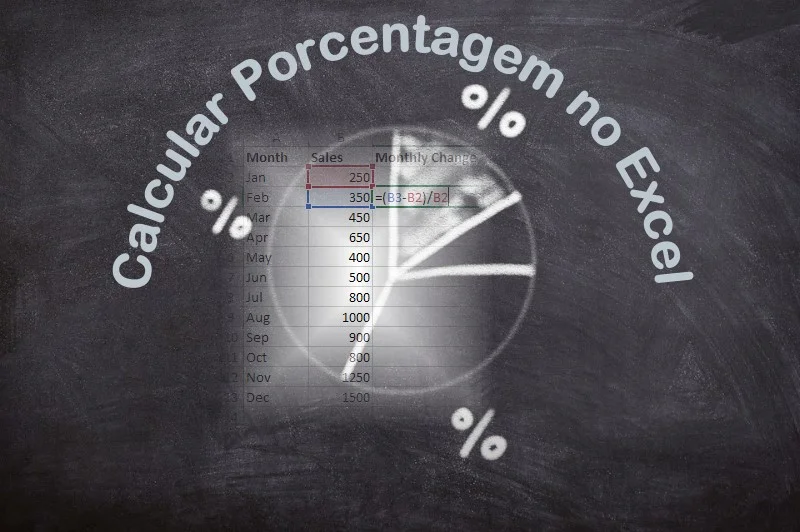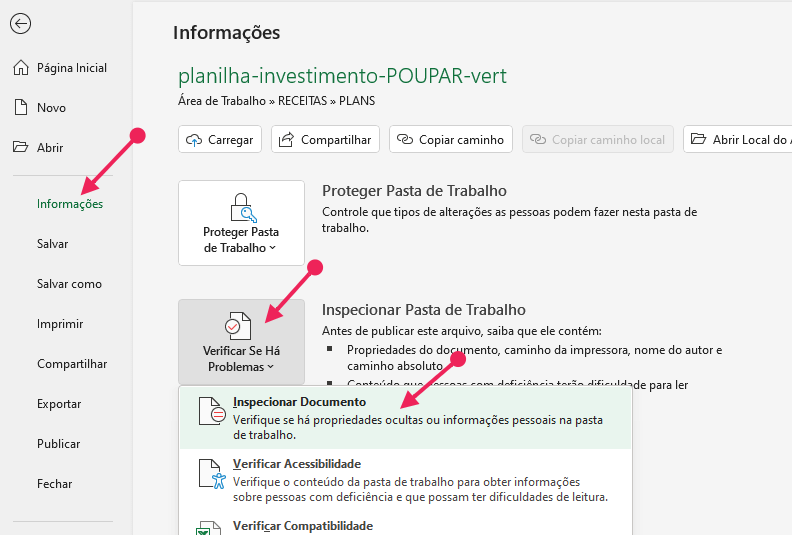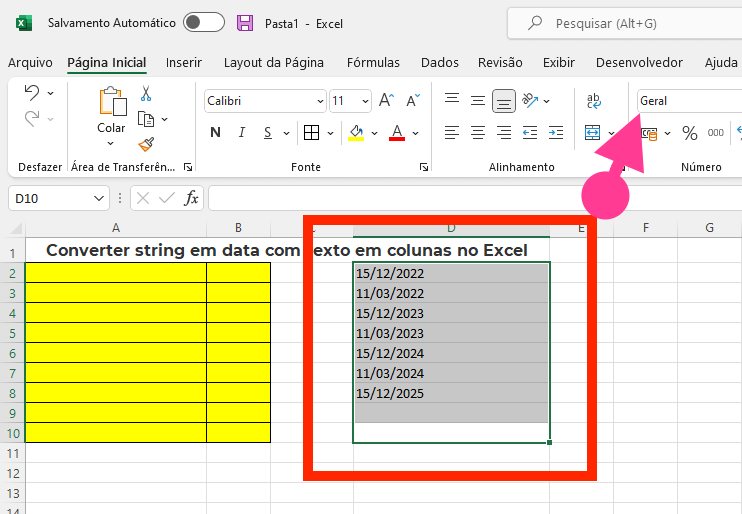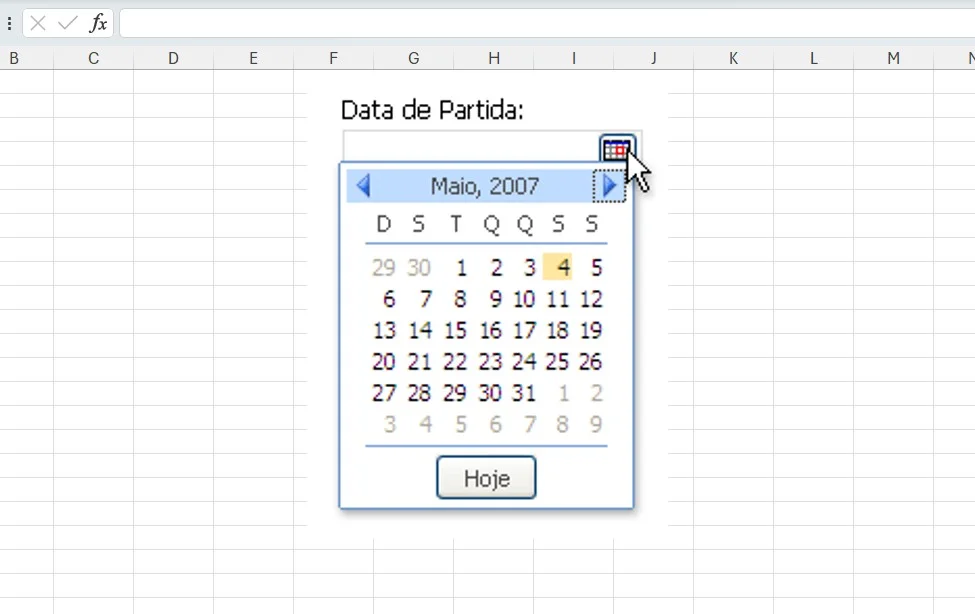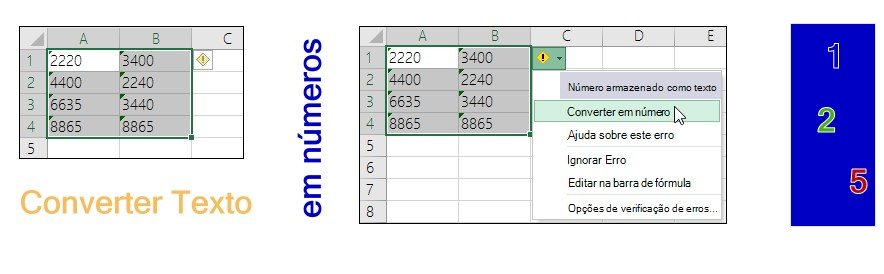Como carregar o Analysis ToolPak no Excel
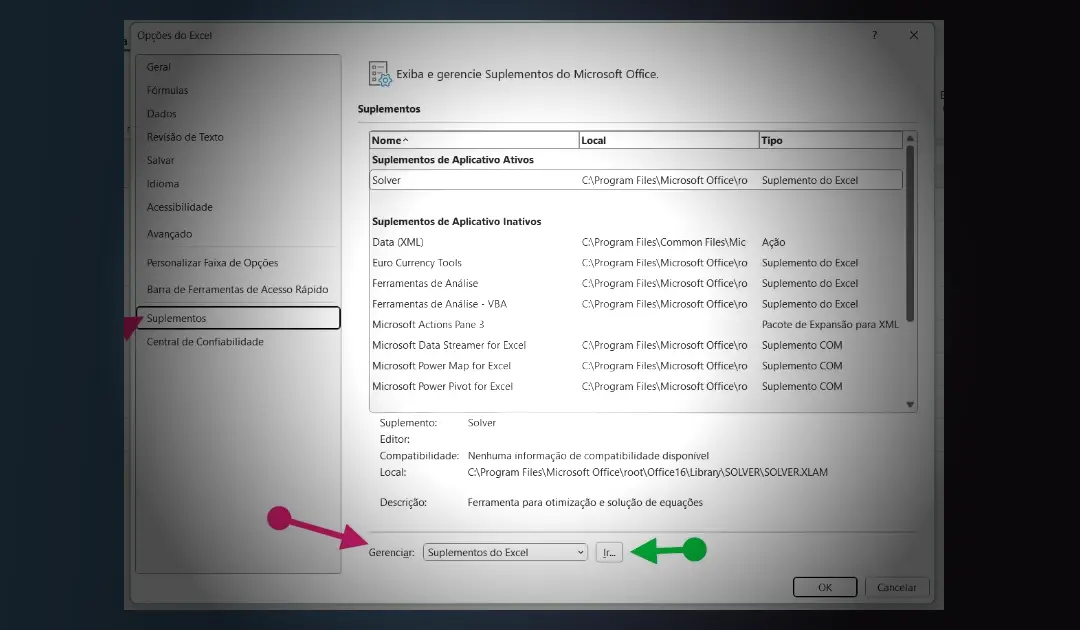
O Analysis ToolPak é um suplemento do Microsoft Excel que permite realizar análises estatísticas e de engenharia avançadas. Abaixo estão as etapas detalhadas para carregar o Pacote de Ferramentas de Análises no Excel, tanto para Windows quanto para Mac:
Índice
Carregar o Analysis ToolPak no Excel para Windows
- Acesse as Opções do Excel:
- Abra o Excel.
- Clique na guia Arquivo e, em seguida, clique em Opções.
- Localize os Suplementos:
- Na janela de Opções do Excel, clique na categoria Suplementos.
- Gerencie os Suplementos:
- Na parte inferior da janela, localize a caixa chamada Gerenciar.
- Certifique-se de que a opção selecionada seja Suplementos do Excel, depois clique em Ir.
- Ative o Analysis ToolPak:
- Na caixa de diálogo que aparece, marque a opção Ferramentas de Análise (Analysis ToolPak).
- Clique em OK.
- Instale o Suplemento: (se necessário)
- Se você for avisado de que o Analysis ToolPak não está instalado no computador, clique em Sim para instalá-lo automaticamente.
- Verifique se está Ativado:
- Após ativar ou instalar o suplemento, vá até a guia Dados na faixa de opções do Excel.
- O comando chamado Análise de Dados (Data Analysis) deve estar disponível nesta guia.
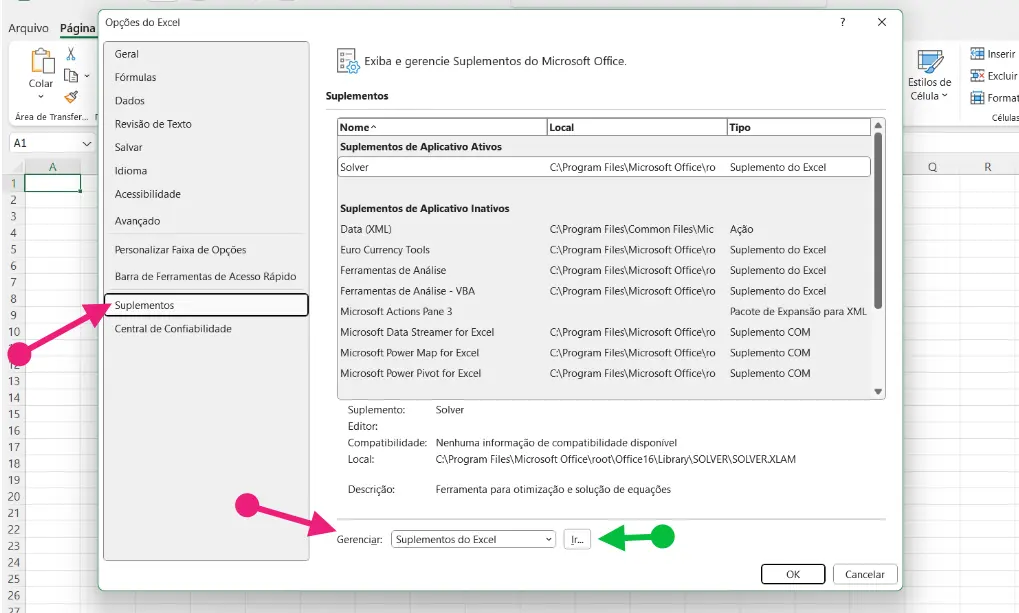
Segunda imagem:
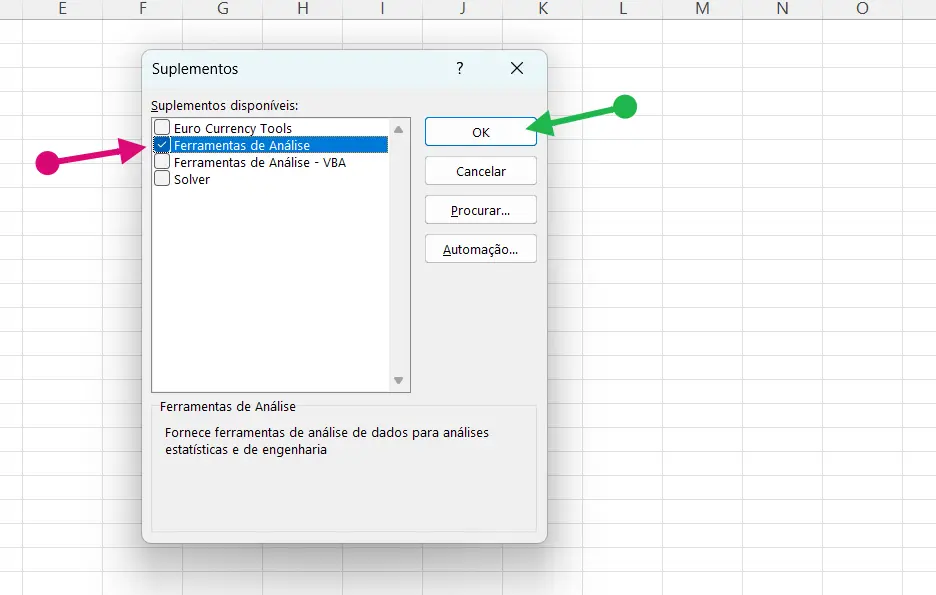
Carregar o Analysis ToolPak no Excel para Mac
- Abra os Suplementos:
- No menu superior do Excel, clique em Ferramentas, depois selecione a opção Suplementos do Excel.
- Ative o Pacote de Ferramentas de Análises (Analysis ToolPak):
- Na janela dos suplementos disponíveis, marque a caixa chamada Ferramentas de Análise (Analysis ToolPak).
- Clique em OK.
- Instale o Suplemento (se necessário):
- Se aparecer uma mensagem indicando que o Analysis ToolPak não está instalado no momento, clique em Sim para instalá-lo automaticamente.
- Reinicie o Excel:
- Feche completamente o aplicativo e abra-o novamente após instalar ou ativar o suplemento.
- Verifique se está Ativado:
- Assim como na versão para Windows, vá até a guia chamada Dados, onde você encontrará a opção chamada Análise de Dados (Data Analysis) disponível.
Notas Importantes:
- O suplemento só pode ser usado em uma planilha por vez; ao tentar realizar análises em planilhas agrupadas, os resultados aparecerão apenas na primeira planilha.
- Caso precise usar funções VBA relacionadas ao suplemento, você pode carregar também a versão chamada “Analysis ToolPak – VBA” seguindo os mesmos passos descritos acima.
- Alguns idiomas podem não ser suportados pelo Pacote de Ferramentas de Análises; nesse caso, ele será exibido em inglês.
O que é o Pacote de Ferramentas de Análise no Excel?
O Pacote de Ferramentas de Análise no Excel, também conhecido como Analysis ToolPak, é um suplemento integrado ao Microsoft Excel que fornece ferramentas avançadas para realizar análises estatísticas e de engenharia complexas. Ele automatiza cálculos e cria tabelas e gráficos com base nos dados fornecidos, economizando tempo e esforço em tarefas analíticas.
Como funciona o Pacote de Ferramentas de Análise
O Analysis ToolPak utiliza funções estatísticas e macros específicas para processar os dados inseridos pelo usuário. Ele gera resultados em forma de tabelas formatadas e, em alguns casos, gráficos adicionais. O objetivo principal do pacote é simplificar análises que seriam demoradas ou complexas se feitas manualmente.
As análises são realizadas uma planilha por vez. Caso você tente aplicar a ferramenta em várias planilhas agrupadas, os resultados aparecerão apenas na primeira planilha, enquanto as demais exibirão tabelas vazias. Para analisar outras planilhas, é necessário recalcular a ferramenta individualmente para cada uma.
Principais funcionalidades disponíveis no Pacote
O Analysis ToolPak oferece diversas ferramentas úteis para diferentes tipos de análise. Algumas das principais incluem:
- Anova (Análise de Variância):
- Permite testar hipóteses sobre diferenças entre médias populacionais.
- Existem três variações principais:
- Anova: Fator Único: Analisa variação entre dois ou mais grupos com base em um único fator.
- Anova: Fator Duplo com Replicação: Avalia dois fatores simultaneamente (ex.: fertilizantes e temperaturas) com múltiplos valores observados para cada combinação.
- Anova: Fator Duplo sem Replicação: Similar ao anterior, mas com apenas uma observação por combinação.
- Correlação:
- Calcula o coeficiente de correlação entre duas variáveis usando métodos como CORREL ou PEARSON.
- Regressão Linear:
- Realiza análises preditivas determinando relações entre variáveis independentes (inputs) e dependentes (outputs).
- Histogramas:
- Cria distribuições frequenciais dos dados fornecidos.
- Teste t (T.TEST):
- Compara médias entre dois grupos para verificar se pertencem à mesma população subjacente.
- Média Móvel e Suavização Exponencial:
- Ferramentas úteis para análise temporal ou previsão baseada em séries históricas.
- Outras ferramentas:
- Estatísticas descritivas (média, mediana, desvio padrão etc.).
- Testes de hipóteses adicionais.
- Transformações Fourier.
Leia também: Como calcular o erro médio absoluto no Excel
Conclusão:
O Pacote de Ferramentas de Análise no Excel é um suplemento que oferece uma coleção de ferramentas estatísticas e de engenharia avançadas, permitindo realizar análises complexas diretamente no Excel. Ele inclui funcionalidades como Anova, regressão, histogramas e outras técnicas analíticas que ajudam a processar dados e gerar resultados em tabelas ou gráficos, economizando tempo e esforço ao automatizar cálculos avançados.